So erstellen Sie Benutzer und gewähren Berechtigungen in MySQL
Was Sie wissen sollten
- Geben Sie in der MySQL-Eingabeaufforderung ein BENUTZER ERSTELLEN 'wordpress_db_user'@'localhost' IDENTIFIZIERT DURCH 'L!f3W!r3';
- Ersatz wordpress_db mit dem Datenbanknamen und L!f3W!r3 mit dem bevorzugten Benutzernamen.
- Verwenden Sie den Befehl GEWÄHLE ALLE PRIVILEGIEN AUF wordpress_db.* AN 'wordpress_db_user'@'localhost', IDENTIFIZIERT DURCH 'L!f3W!r3';
MySQL ist eine unglaublich leistungsstarke Datenbankserverplattform. Mit dieser Datenbank können Sie Tools wie z WordPress, Nextcloud, OrangeHRM, und vieles mehr. Die Installation von MySQL ist ziemlich einfach, ebenso wie der Zugriff auf die MySQL-Eingabeaufforderung und das Erstellen einer Datenbank. Aber was passiert, wenn Sie einen neuen Datenbankbenutzer erstellen und diesem Benutzer die Berechtigung zum Zugriff auf eine Datenbank erteilen müssen? Da kann es etwas knifflig werden. Zum Glück ist es nicht allzu schwer.
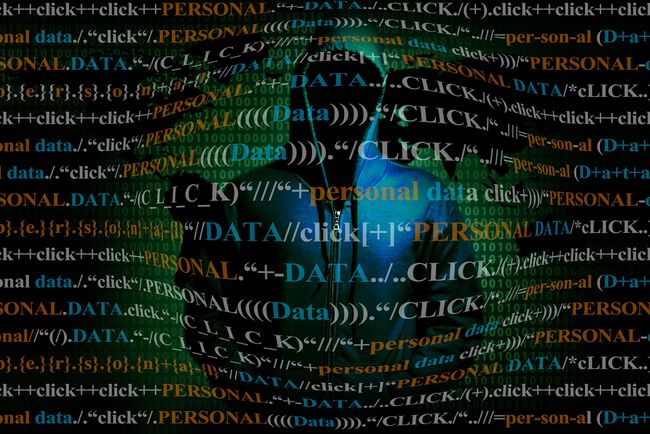
Wenn Sie eine Plattform wie Wordpress installieren, benötigen Sie eine Datenbank (meistens eine MySQL-Datenbank). Während der Installation eines Systems wie Wordpress werden Sie aufgefordert, Folgendes anzugeben:
- Der Name der zu verwendenden Datenbank.
- Der Name eines Benutzers mit Berechtigung zum Zugriff auf die Datenbank.
- Das Kennwort für den Benutzer, der auf die Datenbank zugreifen kann.
Während der Installation der MySQL-Datenbank werden Sie aufgefordert, ein Passwort für den Admin-Benutzer zu erstellen. Sie fragen sich vielleicht: „Warum verwenden Sie nicht einfach den Admin-Benutzer für diesen Vorgang?“ Die Antwort ist einfach: Sicherheit. Dieser MySQL-Admin-Benutzer sollte nur zur Verwaltung des MySQL-Datenbankservers und seiner Benutzer verwendet werden, nicht als Konto für die Installation von Drittanbietersoftware. Zu diesem Zweck sollten Sie immer neue Benutzer anlegen und dem neuen Benutzer Zugriff auf die drittanbieterspezifische Datenbank gewähren. Wenn Sie beispielsweise WordPress installieren, können Sie Folgendes erstellen:
- Datenbank: wordpress_db
- Nutzer: wordpress_db_user
Sie würden dann ein Passwort erstellen für wordpress_db_user und gewähren Sie diesem Benutzer vollen Zugriff auf die wordpress_db Datenbank.
Lassen Sie uns fortfahren und eine Datenbank erstellen. Hier sind die Schritte:
-
Greifen Sie mit dem Befehl auf die MySQL-Eingabeaufforderung zu.
mysql -u root -p.
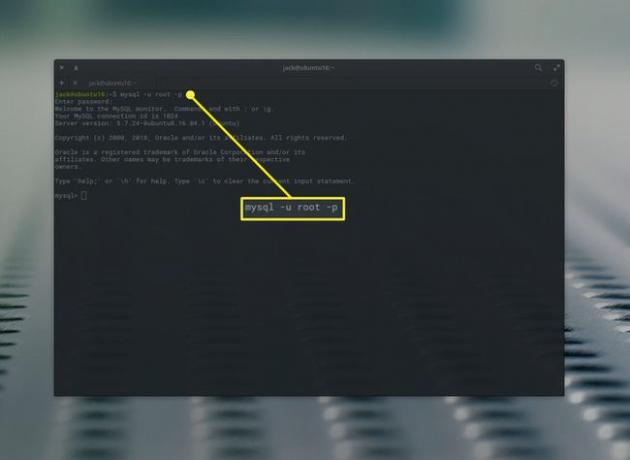
-
Geben Sie das MySQL-Administratorkennwort ein und verwenden Sie Ein-/Rückkehr auf Ihrer Tastatur.
Erstellen Sie die Datenbank mit dem Befehl.
DATENBANK ERSTELLEN wordpress_db;
(ersetzen Sie "wordpress_db"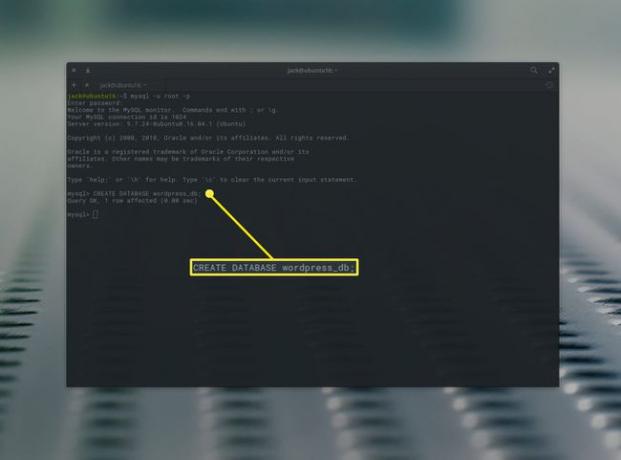
-
Löschen Sie die Datenbankberechtigungen mit dem Befehl.
FLUSH PRIVILEGIEN;
-
Beenden Sie die MySQL-Eingabeaufforderung mit dem Befehl.
Verlassen.
Wenn die Datenbank vorhanden ist, können Sie jetzt den Benutzer erstellen, der Zugriff auf die neu erstellte Datenbank hat. Dies erfolgt auch über die MySQL-Eingabeaufforderung. Gehen Sie folgendermaßen vor, um diesen neuen Benutzer zu erstellen:
-
Greifen Sie mit dem Befehl auf die MySQL-Eingabeaufforderung zu.
mysql.exe -u -p.
-
Geben Sie das MySQL-Administratorkennwort ein und verwenden Sie Ein-/Rückkehr auf Ihrer Tastatur.
Erstellen Sie den Benutzer mit dem Befehl.
BENUTZER ERSTELLEN 'wordpress_db_user'@'localhost' IDENTIFIZIERT DURCH 'L!f3W!r3';
(ersetzen Sie "wordpress_db_user" und "L!f3W!r3"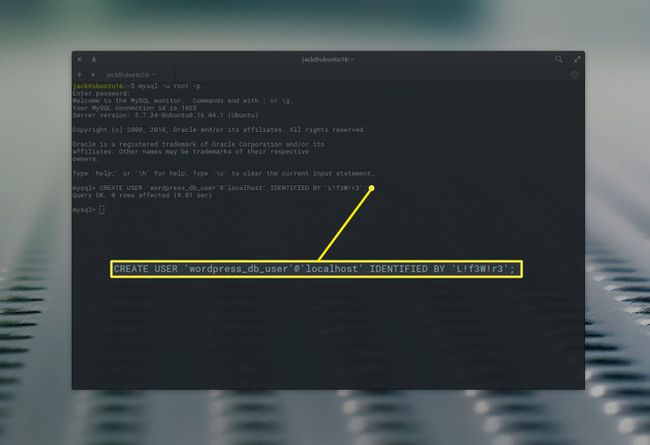
Löschen Sie die Datenbankberechtigungen mit dem Befehl.
Beenden Sie die MySQL-Eingabeaufforderung mit dem Befehl.
Jetzt müssen wir das neu erstellte gewähren wordpress_db_user Berechtigung zum Zugriff auf das neu erstellte wordpress_db Datenbank. Dies wird mit den folgenden Schritten erreicht:
-
Greifen Sie mit dem Befehl auf die MySQL-Eingabeaufforderung zu.
mysql.exe –u –p.
-
Geben Sie das MySQL-Administratorkennwort ein und verwenden Sie Ein-/Rückkehr auf Ihrer Tastatur.
Gewähren Sie dem Benutzer Zugriff mit dem folgenden Befehl.
GEWÄHRLEISTEN SIE ALLE PRIVILEGIEN AUF wordpress_db.* AN 'wordpress_db_user'@'localhost', IDENTIFIZIERT DURCH 'L!f3W!r3';.
(Ersatz wordpress_db, wordpress_db_user, und L!f3W!r3.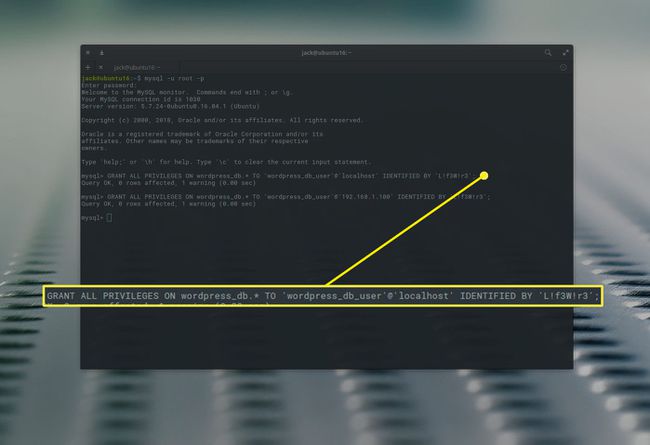
-
Löschen Sie die Datenbankberechtigungen mit dem Befehl.
FLUSH PRIVILEGIEN;
-
Beenden Sie die MySQL-Eingabeaufforderung mit dem Befehl.
Verlassen.
An dieser Stelle ist der lokale Benutzer wordpress_db_user hat vollen Zugriff auf die wordpress_db Datenbank. Wenn Sie also Wordpress installieren (oder eine andere Serversoftware, die Sie installieren möchten), können Sie wordpress_db_user als Datenbankbenutzername und L!f3W!r3 als Passwort.
Fernzugriff gewähren
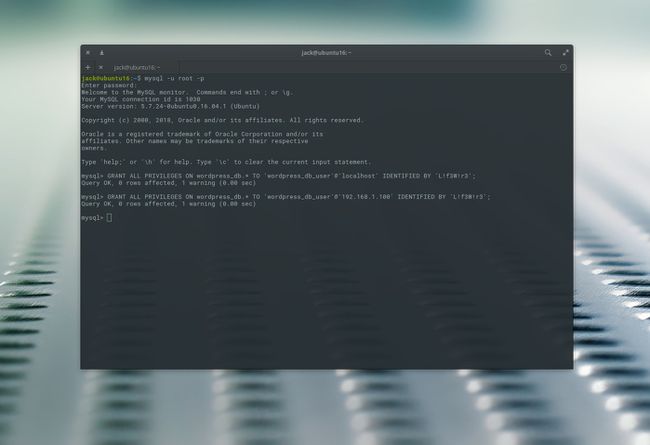
Es gibt ein Problem. Die oben genannten Berechtigungen funktionieren nur für die wordpress_db_user auf dem lokalen Rechner. Was ist, wenn sich Ihre Datenbank auf einem Remote-Server befindet? Dazu müssen Sie die ALLE PRIVILEGIEN GEWÄHREN Befehl. Nehmen wir an, der Computer, auf dem Sie Wordpress (oder eine andere Serversoftware von Drittanbietern) installieren, hat die IP-Adresse 192.168.1.100. Um zu gewähren wordpress_db_user Berechtigung, von diesem Computer auf die Datenbank zuzugreifen, das neue ALLE PRIVILEGIEN GEWÄHREN Befehl würde so aussehen:
GEWÄHRLEISTEN SIE ALLE PRIVILEGIEN AUF wordpress_db.* AN ‘wordpress_db_user’@’192.168.1.100’ IDENTIFIZIERT VON ‘L!f3W!r3’;
Wie Sie sehen, können Sie anstelle des vollständigen Zugriffs auf die wordpress_db auf localhost haben wir die wordpress_db_user Benutzer auf Remote-Rechner 192.168.1.100 Vollzugriff auf die wordpress_db Datenbank. Mit diesem Befehl können Sie Wordpress (oder eine beliebige Serversoftware von Drittanbietern) auf dem Server unter der IP-Adresse 192.168.1.100 installieren und darauf zugreifen wordpress_db MySQL-Datenbank, da die wordpress_db_user.
